前のブログで
『効率よくブログをアップする』という記事を書きました。
ブログの下書きをほぼiPhoneだけで書いちゃおうという内容です。
あれから半年ほど経ちましたが、iOS4でマルチタスクに対応したり
新たなメモアプリや便利なブックマークレットなどが充実してきまして、
iPhoneだけでブログを書き終えてしまうんじゃないかと思えるほどの環境になりました。
そこでiPhoneだけでブログを書く上でのオススメアプリをブロガーさんの素晴らしい記事(+自分の記事)と共にご紹介させて頂きます。
…まとめ記事続きですが当ブログはあくまで
犬ブログです(笑)
下書き
メモ系アプリは数多くリリースされてますが、個人的にオススメしたいのは文章が自動で保存される
自動同期機能を持ったアプリですね。
 WriteRoom 2.7(iOS 4.0 テスト済み)
WriteRoom 2.7(iOS 4.0 テスト済み)
カテゴリ: 仕事効率化
価格: ¥600
iPhone、iPod touch および iPad 互換 iOS 3.0 以降が必要



 Simplenote 3.0.3
Simplenote 3.0.3
カテゴリ: 仕事効率化
価格: 無料
iPhone、iPod touch および iPad 互換 iOS 3.0 以降が必要



ご存知2大自動同期メモアプリ!
後述のTextExpanderに対応も高ポイントです。
WriteRoomが個人的には好きなのですが、挙動が若干不安定というところから
Simplenoteを使用しています。
しかし自動同期が頻繁過ぎて長文になればなるほどiPhoneのバッテリーが心配なのが最近ネックかなとも思ってきました。
各アプリの詳しい記事はコチラをどうぞ。
WEB版がアップデートされて、更に神アプリへ近づいたiPhoneアプリ「Simplenote」 | SSCR Blog
黒から白へ!simplenoteが華麗にバージョンアップ | Yu_notes
自動同期はありませんが、素晴らしい機能を搭載したアプリも2つ紹介します。
 Draft Pad 1.2.1
Draft Pad 1.2.1
カテゴリ: 仕事効率化
価格:無料
iPhone、iPod touch および iPad 互換 iOS 3.1 以降が必要



下書きというよりも他のアプリやブックマークレットとの連携が強力なので補助的に使用してます。
App紹介の自動HTML作成(DraftPad版を含む) – Bookmarklet 3.0 | 普通のサラリーマンのiPhone日記
DraftPad とアプリ連携の最終的まとめ![iPhone・iPad]開発者インタビューを追記(9/22:追加) « したっけ、鈍がめ 備忘録
 ATOK Pad 1.0.0
ATOK Pad 1.0.0
カテゴリ: 仕事効率化
価格: ¥900
iPhone および iPod touch 互換 iOS 4.0 以降が必要



待望のリリースで話題のメモアプリです!
iPhone標準の変換候補もだいぶ賢くはなりましたがATOKにはかないません。
ただ変換精度が高いだけではなく、使い勝手もかなり考慮されてますのでその部分だけを抜粋してレビューします。
● ピンチアウトで全画面表示も出来る。
● 定型分アイコンを上フリックで選択中の単語を登録出来ます。
コピーしてある単語でも可。
● 削除キー左フリックで文頭まで削除出来ます。
● 左下の鉛筆アイコンをタップすると参照専用になる。
● 変換候補一覧で削除したい候補を長押しする事で削除出来ます。
● 矢印キーを上下左右にフリックする事でカーソルを自由に移動する事が出来る。
● 変換の文節の区切りを変更出来る。次候補キーを上フリックして矢印キーで区切りを訂正する。

この辺も覚えておくとより快適に入力出来ると思います。
あわせてコチラの記事もどうぞ!
ATOK Pad: 日本人にじわりと馴染む、日本語入力システムATOK組み込みメモアプリ。2832 | iPhoneアプリとiPadアプリをおすすめするAppBank
[ついに出た!] ATOK Padを使ってみた。そして雑感。| OZPAの表4
細かい操作方法などが公式サイトにPDFで配布されてますのでGoodReaderやiBooksなどに落としてじっくり把握するのもオススメです。
チュートリアル1 基本画面、入力操作|iPhone/iPod Touch用日本語入力アプリ ATOK Pad for iPhone
入力補助
 TextExpander 1.1.6
TextExpander 1.1.6
カテゴリ: 仕事効率化
価格: ¥600
iPhone、iPod touch および iPad 互換 iOS 3.1 以降が必要



個人的には超必須アプリです!
短縮文字列(スニペット)を作って長めの単語などを楽にアウトプットする事が出来ます。
詳しくはコチラの記事をどうぞ。
[iphone]WriteRoom、Tweetieを使っている人は、TextExpanderを使わない手はない! | matuダイアリー
TextExpanderで楽々文字入力! « Yu_Notes
更に便利なのがクリップボードのコピーを貼り付けるスニペットやカーソル位置を指定するスニペットです。
これを知ってからは下書き中にHTMLタグを挿入したい時に重宝してます。
TextExpander for Touch で使用できる特殊シンボル | Δρακοντια Lifehacker's Kingdom
アイデアメモ
順番的には一番最初かもしれませんが、いきなり下書きされる方もいらっしゃると思いますので補足的にこの位置で。
 Evernote 3.3.9
Evernote 3.3.9
カテゴリ: 仕事効率化
価格: 無料
iPhone、iPod touch および iPad 互換 iOS 3.0 以降が必要



起動の早いFastEverやQuickEverなどで指定のノートブックへ送ると後が楽でしょう。
 MomoNote (sync with web) 4.1.1
MomoNote (sync with web) 4.1.1
カテゴリ: 仕事効率化
価格: ¥600

iPhone、iPod touch および iPad 互換 iOS 3.1 以降が必要


自動同期やタグ付けなど便利な機能は一通りありますので非Evernoteユーザーはコチラがオススメです。
「モモノート」メモアプリのmomoがメジャーバージョンアップ (キタミテレビ)
 TaskPaper — Simple to-do lists 1.2.4(iOS 4.0 テスト済み)
TaskPaper — Simple to-do lists 1.2.4(iOS 4.0 テスト済み)
カテゴリ: 仕事効率化
価格: ¥1,200
iPhone、iPod touch および iPad 互換 iOS 3.0 以降が必要



アウトライナーに使えるアプリです。
アイデアメモとはちょっと違いますが、
記事全体を大まかにまとめるのに非常に便利です。
同期先がSimpleText.wsなのでWriteRoomと一緒に使えば骨組みを作って肉付けするという流れスムーズに行えます。
残念な点はiOS4になって動作が不安定な事だけですね。
[iphone/ipad]アウトライナーとしても使えるTaskPaper!超絶に書きやすい! | matuダイアリー
画像転送
色々な方法があるとは思いますが、Flickrにアップして前述のDraftPad経由でHTMLタグを貼り付ける方法が手軽だと思います。
FlickrからDraftPadへ画像リンクを送る[iPhone] « したっけ、鈍がめ 備忘録
 Flickit Pro — Flickr client for iPhone & iPod Touch 2.1.1
Flickit Pro — Flickr client for iPhone & iPod Touch 2.1.1
カテゴリ: 写真
価格: ¥600
iPhone、iPod touch および iPad 互換 iOS 3.1 以降が必要



Flickrに画像転送するアプリです。
無料版のFlickitはアップロード専門に対し、コチラはFlickrにアップした写真の閲覧まで出来ます。
iPhoneアプリ Flickit(Flickr uploader)の有料版が登場 Flickit Pro | favLife
ブログ投稿アプリ
はてなtouchやアメーバなど専用の投稿アプリがかなり出揃ってきましたね。
自分が利用してますBloggerには残念ながら専用の投稿アプリが無い為、
以下のアプリを使用してます。
 BlogPress 2.0.2
BlogPress 2.0.2
カテゴリ: ソーシャルネットワーキング
価格: ¥350
iPhone、iPod touch および iPad 互換 iOS 3.1 以降が必要



Blogger、WordPress、MovableTypeなどのブログサービスを利用されてる方には
必須アプリかもしれません。
バージョンアップを重ねて日本語表記、画像貼り付け、タグボタン、更にはTextExpander対応など、このアプリひとつで下書きから記事の投稿まで出来そうです。
BlogPressは、出来の悪い息子の様だ。[iPhone・iPad] | したっけ、鈍がめ 備忘録
 WordPress 2.5(iOS 4.0 テスト済み)
WordPress 2.5(iOS 4.0 テスト済み)
カテゴリ: ソーシャルネットワーキング
価格: 無料
iPhone、iPod touch および iPad 互換 iOS 3.1 以降が必要



WordPress専用アプリですが、非WordPressユーザーも実はオススメだったりします。
とりあえずWordPress.comにて無料アカウントを取得し、このアプリが使える環境を作っておきます。
別アプリなどで記事をある程度書き終えたらソースをコピーしてこのアプリの
pagesから右上の新規投稿ボタンを押します。
先ほどコピーしたソースをペーストしてPreviewを押すと記事のプレビューが見れます。
これで記事のレイアウトの確認が出来ますので自分は今でも使ってます。
レイアウトが見れるアプリって意外と無いみたいですし、オマケに無料なのでかなりオススメです。
□ 最後に
ATOKpadの登場でメモアプリが激戦区になってきました。
変換精度の高さと目新しさを取って今回の記事はATOKpadを使用しましたが、
自動同期+TextExpander対応も捨てがたい。
なので純粋な下書きはATOKpad。
HTMLタグでの肉付けはSimplenoteやDraftPadという流れで書いてみました。
今後はATOKpadの他アプリとの連携やバージョンアップでの使い勝手アップなど
期待せずにはいられませんね。













 WriteRoom 2.7(iOS 4.0 テスト済み)
WriteRoom 2.7(iOS 4.0 テスト済み)

 Simplenote 3.0.3
Simplenote 3.0.3

 Draft Pad 1.2.1
Draft Pad 1.2.1

 ATOK Pad 1.0.0
ATOK Pad 1.0.0


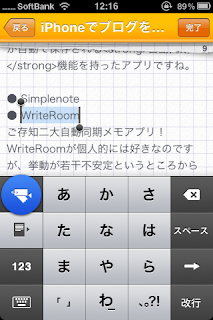




 TextExpander 1.1.6
TextExpander 1.1.6

 Evernote 3.3.9
Evernote 3.3.9

 MomoNote (sync with web) 4.1.1
MomoNote (sync with web) 4.1.1

 TaskPaper — Simple to-do lists 1.2.4(iOS 4.0 テスト済み)
TaskPaper — Simple to-do lists 1.2.4(iOS 4.0 テスト済み)

 Flickit Pro — Flickr client for iPhone & iPod Touch 2.1.1
Flickit Pro — Flickr client for iPhone & iPod Touch 2.1.1

 BlogPress 2.0.2
BlogPress 2.0.2

 WordPress 2.5(iOS 4.0 テスト済み)
WordPress 2.5(iOS 4.0 テスト済み)



